
Это позволяет разом убить двух зайцев, так как внешний привод ОDD и стопка дисков к нему является таким же предметом первой необходимости для сисадминов, сервисных инженеров и просто компьютерных энтузиастов. Установочные диски с ОС, различные служебные и диагностические Live-CD — в итоге получим довольно внушительный список дисков, которые нужно всегда иметь при себе, а важные диски еще и не в одном экземпляре. Иначе будет очень неприятно, когда в самый ответственный момент «заезженый» диск откажется читаться.
Но обо всем по порядку. На первый взгляд стоимость Zalman ZM-VE300 может показаться сильно завышенной, отдавать около 2000 руб за внешний контейнер без HDD, пусть и от именитого производителя, это как-то слишком, за эти деньги спокойно можно взять неплохой внешний диск. Но это только на первый взгляд, как мы увидим дальше, устройство полностью оправдывает свою цену.
Поставляется контейнер в картонной коробке среднего размера, на которой производитель подчеркнул основные достоинства устройства.


Для тестирования устройства мы использовали ноутбучный диск 320 Gb SATA-II Hitachi Travelstar Z5K320 < HTS543232A7A384> 2.5″ 5400 rpm 8Mb, который подробно рассматривали в этом обзоре.
Хочется обратить внимание на удачную конструкцию контейнера — открутив всего два винта вы можете использовать контроллер в качестве переходника для подключения 2,5″ накопителей через USB. Что может быть полезно при необходимости слить данные в «полевых» условиях.
Производительность контейнера также на высоте, при подключении через USB 3.0 скорость работы с диском не отличается от скорости работы через SATA.
А теперь перейдем к самому интересному — функции виртуально привода ODD. Можно без преувеличения сказать, что это основная функция, ради которой следует покупать ZM-VE300. Суть технологии предельно проста, создав на диске папку _ISO и разместив в ней образы дисков, мы можем выбирать и монтировать в виртуальный привод необходимый образ и работать с ним.
Для выбора образа и отображения режима работы предназначен небольшой LCD-экран. Выбор осуществляется качелькой с левого бока, она же дает доступ в меню настроек.
Виртуальный привод уверенно распознается ПК в том числе и на этапе загрузки, что позволяет производить с него установку ОС или запуск нужного Live-CD. По умолчанию контейнер работает в режиме HDD + ODD, когда одновремеено досупен и жесткий диск и виртуальный привод. Также доступны режимы только HDD или только ODD, последний может быть полезен на старых ПК, не всегла распознающих виртуальный привод в режиме HDD+ODD.
Как видим, данный контейнер способен значительно облегчить жизнь, позволяя отказаться от внешнего привода и стопки дисков к нему, позволяя «все свое носить с собой». Это действительно удобно, так как позволяет собрать образа на все случаи жизни и не задумываться над тем, взяли ли вы нужный диск и прочитается ли он.
Кроме того виртуальный привод способен вывести работу с оптическими дисками на потенциально новый уровень. Ведь доступ к HDD, даже такому медленному как ноутбучный 2,5″ диск, все равно будет гораздо быстрее, чем к оптическому диску. Чтобы оценить преимущества ZM-VE300 на практике, мы провели небольшое тестирование.
Кроме Zalman ZM-VE300 в нем приняли участие:
- ASUS DRW-2014L1T — внутренний оптический привод с интерфейсом SATA имеющий следующие характеристики на чтение: DVD-ROM: 16x, DVD±R DL: 8x, CD-ROM: 48x CD-R/RW: 40x, DVD-RAM: 12x
- 3Q Lite T105-EB (Optiarc AD-7700S) — внешний привод с интерфейсом USB 2.0. Скорость чтения CD-ROM/R/RW: 24x Max; DVD-ROM: 8x Max, DVD-RAM: 5x
Для тестирования мы использовали бесплатную утилиту Nero DiscSpeed 11. Для правильной интерпретации результатов теста сделаем небольшое отступление. Традиционно скоростные параметры оптических приводов выражаются не в скорости передачи данных, а посредством множителя относительно некоторой единичной скорости. За единицу для CD-ROM принимается скорость в 150 КБ/с, для DVD-ROM — 1,385 МБ/с, таким образом скорость 1x DVD соответсвует 9х CD.
Кроме того, следует помнить, что указанные в характеристиках привода значения скорости — максимальные. Реальные значения зависят от типа диска, качества его изготовления и состяния поверхности. В нашем тесте мы использовали две штампованные болванки DVD-ROM и CD-ROM из комплекта драйверов, взяв их из нераспечатаных конвертов, и болванку DVD+R из нашего рабочего набора дисков.
Уже первые результаты показали, что не все приводы одинаково работают с разными типами дисков. Так внешний Optiarc AD-7700S показал свою нелюбовь к штампованным дискам, работая с ними на гораздо меньшей скорости, чем с DVD-R или CD-R болванками.
Общий расклад никакой неожиданности не представляет. ASUS DRW-2014L1T достиг при работе с DVD-дисками 12х скорости и 40х при работе с CD. В общем довольно неплохо.
Optiarc AD-7700S продемонстрировал гораздо более скромные значения 6x при работе с DVD+R, 2,4х для DVD-ROM и 6,3х для CD-ROM. Чем обусловлена низкая скорость работы с заводскими дисками мы так и не поняли, но факт остается фактом.
Для Zalman ZM-VE300 подразделение на типы дисков не имеет значения, все равно работа происходит с образом. Если перевести результаты в привычные для оптических дисков значения, то мы получили 39,3х для DVD или 354х для CD при подключении через USB 3.0.
График даже не попал в отведенную для него область, так как полученные значения далеко превосходят максимальные значения для оптических приводов. Второй существенный плюс — практически мгновенное, по меркам ODD, время случайного доступа.
Для USB 2.0 скоростные значения немного скромнее, но все равно остаются гораздо быстрее любого оптического привода: 23,5х для DVD или 211,5х для CD.
Если привести скорости к более привычным МБ/с, то получим следующую картину:
Очевидно, что Zalman ZM-VE300 в режиме виртуального привода значительно опережает любой существующий на сегодняшний день оптический привод. Даже в режиме USB 2.0, который является основным, при использовании данного контейнера в качестве загрузочного диска, через USB 3.0 в настоящее время может загружаться только Windows 8, и то не всегда успешно, так как USB 3.0 контроллеры разных производителей имеют свои особенности.
Чтобы оценить работу виртуального привода в качестве загрузочного, мы сравнили время запуска LiveCD Ubuntu 13.0, записав его на новый диск DVD+R.
Оптические приводы показали вполне ожидаемые результаты: самый медленный — внешний привод, внутренний незначительно быстрее. Zalman ZM-VE300 в очередной раз показал существенный отрыв — загрузив образ менее чем за минуту. Это действительно отличный результат, который по достоинству оценят те, кому приходится часто загружать ПК с оптических дисков.
Выводы
Перед нами действительно отличный продукт, который полностью оправдывает свою цену. Основное его преимущество — виртуальный оптический привод, который позволит отказаться от использования оптических дисков и внешних приводов. Кроме того, виртуальный привод позволяет работать с образами дисков значительно быстрее, чем любой оптический дисковод. Все это делает Zalman ZM-VE300 незаменимым помощником администраторов, сервисных инженеров и просто компьютерных энтузиастов.
Предисловие
Был обычный вечер. Заняться было нечем, а скоротать время до сна каким-то образом надо было. Решил я почистить свой внешний HDD от хлама, а заодно и проверить, есть ли новая прошивка на любимый карман Zalman VE-300. Зайдя на сайт Zalman, я как раз такую и обнаружил. Пока прошивка скачивалась через невероятно медленный EDGE, я просматривал changelog. Мой взор привлекла такая строчка:Support VHD of MS / VMDK of VMWare which is virtual Hard disk file (Still not support for Dynamic)
Поехали
Т.к. незадолго до этого я решил изучить Windows server 2012, под рукой у меня был скачанный VMware-образ с установленной Windows Server 2012 R2 x64 Datacenter. Мне стало интересно как всё это будет работать и запустится ли вообще Windows, «приученный» к другому железу на моём скромном ноутбуке. На радостях скопировал .vmdk файл в папку _iso на внешнем HDD, но при попытке смонтировать его средствами кармана меня ждала ошибка «No support for dynamic». Это, в принципе, было сказано в чейнжлоге, и я начал гуглить как это исправить. Поиски быстро привели меня на официальный help, где была описана утилита VMware Virtual Disk Manager и примеры её использования. Нужно было конвертировать мой growable образ в preallocated. Сам vmware-vdiskmanager лежит в папке с установленной VMware. На сайте VMware сказано, как конвертировать preallocated в growable, но нам нужно наоборот. Запустив vmware-vdiskmanager в командной строке, можно увидеть полный help со всеми возможными параметрами. Для достижения нужного результата необходимо воспользоваться следующей командой:vmware-vdiskmanager –r <путь к исходному файлу> -t 2 <путь к конвертируемому файлу> Где:-r – параметр, указывающий, что мы собираемся конвертировать-t – указание ID типа диска, который нам нужен2 – собственно необходимый нам тип (preallocated virtual disk) например:vmware-vdiskmanager –r d:SoftvmwareMint17_x64Mint.vmdk -t 2 e:_isoLinuxMint.vmdk Сразу же может возникнуть ошибка «VixDiskLib: Invalid configuration file parameter. Failed to read configuration file.», но её можно спокойно игнорировать. Конвертация пойдёт дальше. Я запустил конвертирование и пока оно шло, решил посмотреть 1 серию сериала. Процесс отказался долгий, потому как из 15 Гб образ «вырос» до 40 Гб (автор раздачи указал такой размер раздела. Я конечно мог бы и изменить его, но не стал) + я сразу конвертировал его на внешний HDD, а USB 3.0 в моём ноутбуке, к сожалению, не оказалось.
И со всем этим мы сейчас попробуем взлететь
Итак, наступил волнующий момент, а именно попытка запуска. Монтируем карманом .vmdk образ, идём на перезагрузку, и в Boot Menu BIOS’а выбираем карман. К моему удивлению Windows Server 2012 R2 x64 Datacenter загрузилась успешно. Естественно, драйвера на всё оборудование не встали, но сам факт успешного запуска уже радует. Так как карман монтирует образ в режиме RW, можно проставить драйвера, софт, и т.д. Всё это останется и не исчезнет как в случае с Live CD, например. Как я уже говорил, USB 3.0 у меня нет. А с USB 2.0 Server2012 до момента запроса пароля администратора загрузилась за 45 секунд. Думаю, неплохо всё же. Интересно конечно было бы с USB 3.0 попробовать, но увы, мой ПК далеко от меня и не известно, когда я смогу это проверить. Также проверил Linux Mint 17 Cinnamon. Как и ожидалось, ОС загрузилась без проблем. Подозреваю, что любой или подавляющее большинство Linux дистрибутивов также нормально загрузятся и будут работать. Windows XP SP3, в свою очередь падала в BSOD как в обычном режиме загрузки, так и в безопасном, что в принципе, не странно.
Я ничего не понял. А зачем всё это?
Честно говоря, лично для меня пока что от всего вышеописанного мало толку. Применение этой возможности каждый владелец VE-300 может найти сам. Хотя, таким образом можно сделать неплохое подобие Live CD, со своей любимой ОС, софтом, т.д. Подобный образ будет полезен тем, кто часто ставит людям ОС, чистит вируса и выполняют прочее обслуживание ПК. Очевидный плюс – все изменения сохраняются, работа ведётся с реальной ОС с единственной разницей в том, что запущена она с внешнего накопителя. Сразу же предугадаю некие комментарии вида «Вот я поставлю ОС на флешку, и получу тот же результат». Да, но: 1) Не забываем про ограниченное кол-во циклов перезаписи на Flash память; 2) Скорость работы HDD по USB 3.0 будет всё же выше среднестатистической USB 3.0 флешки; 3) На VE-300 таких образов может быть чуть более, чем много, и хранятся они удобно – по одному файлу-образу на каждую ОС. Если у вас есть ещё идеи по поводу того как можно ещё применить монтирование VMware образов таким способом, пишите в комментариях, я дополню пост.
Всё равно это извращение!
Согласен, поэтому можно сделать тот же Live CD или установочный «носитель» попроще. Главной «фичей» Zalman VE-300 обычно считают монтирование ISO образов и основное внимание уделяют именно этой возможности во всяких обзорах, но помимо этого и вышеописанного, также карман может монтировать образы USB Floppy, Removable Disk и Fixed Disk. Не только монтировать, а маскироваться под них. Создаются такие образы фирменной утилитой от Zalman – Backup Utility. Достаточно всего лишь выбрать тип нужного диска, ввести имя файла-образа, его размер, нажать Add и File Create. В зависимости от выбранного размера образа, его создание займёт некоторое время, ибо образы не динамические, и сразу создаются на полный размер. Это наверно единственный минус, хотя он также является и плюсом, поскольку предотвращает фрагментацию образов на нашем внешнем HDD. После создания монтирования таких образов в первый раз, они определяются как соответствующее устройство (USB Floppy, съёмный диск, локальный диск) и Windows предлагает их отформатировать. С USB FDD можно, например, по старинке подсунуть установщику ОС драйвера на контроллер жёсткого диска, на USB Removable можно записать какой-либо дистрибутив ОС как на обычную флешку, ну а на Fixed Disk – установить ОС. Типичный пример из моей практики: иногда, когда я устанавливал на некоторые ПК Windows 7 или 8.1 c помощью VE-300 и монтируя ISO образ (для ПК карман видится в таком случае как USB-CDROM), на этапе выбора раздела для установки, Windows выдавала ошибку «Не найден необходимый драйвер для дисковода оптических дисков». Эту проблему можно легко решить записав необходимый дистрибутив на флешку и устанавливать его «по старинке» (поэтому у меня была такая «запаска» всегда с собой). Но если таковой под рукой не оказалось, проблема решается следующим образом: 1) Создаём в Backup Utility Removable Disk на ~5 Гб (или другой размер в зависимости от размера дистрибутива); 2) Монтируем этот образ средствами кармана; 3) Любым удобным софтом записываем на появившийся «Съёмный диск» нужный дистриб; 4) Устанавливаем, загрузившись как с обычной флешки; 5) Не видим описанной выше ошибки. Напоследок я хотел бы рассказать об ещё одной интересной особенности. Монтирование образов USB FDD, USB Removable и USB Fixed никак не влияют на стандартные 3 режима работы кармана (Dual Mode, HDD Mode, ODD Mode). Если после монтирования USB FDD, USB Removable или USB Fixed зайти в меню в раздел Mode Select и выбрать Dual Mode, карман успешно выполнит это. В итоге получится «полный фарш» из всех доступных режимов: Здесь: C и D – локальные диски ноутбучного винчестера; E – примонтированный карманом .iso; F и G – примонтированный .vmdk образ Server2012R2; H – Раздел винчестера, вставленного в карман. Вот в принципе и всё, о чём хотел рассказать. Если кому-то интересно железо, на котором производились все манипуляции, оно следующее: 1) Ноутбук Lenovo IdeaPad S210. Intel Celeron 1037U, 1800 MHz. ST500LT012-9WS142 (500 ГБ, 5400 RPM, SATA-II). 4 Gb DDR3 1600 MHz; 2) Собственно Zalman VE-300. Внутри HGST HTS541010A9E680 (JA4000C0GH81VC), 1 Тб.
В фокусе данной статьи — замечательное устройство под названием Zalman VE300, которое на рынке представлено как мультимедийный флеш-накопитель для работы и администрирования. Многие покупатели, видя на полках магазина или на фото в СМИ сие чудо, ошибочно принимают его за обычный корпус для винчестера, не осознавая того, как близко они находятся к своей мечте. Ведь функционал мультимедийного устройства настолько обширен, что многие сравнивают его даже со швейцарским ножом, который поможет в любой ситуации. Знакомство с возможностями и характеристиками накопителя Zalman, а также отзывы счастливых владельцев и ИТ-профессионалов позволят узнать о новинке пользователю много чего интересного.
Необычный карман
По сути, большая мультифлешка Zalman ZM VE300 Silver является контроллером, который расширяет функционал обычного винчестера, имеющего форм-фактор 2,5 дюймов. Работает он с интерфейсом USB 2.0/3.0, а также поддерживается всеми известными операционными системами. Помимо стандартных возможностей доступа к файловой системе накопителя, устройство умеет представляться системе на аппаратном уровне как виртуальный оптический привод и производить резервное копирование. Для удобного управления и общения с пользователем контроллер имеет жидкокристаллический дисплей, на котором отображается вся необходимая для работы информация.
Рыночная стоимость гаджета составляет примерно 3000 рублей и, судя по отзывам владельцев, цена считается приемлемой для такого достойного устройства, имеющего столь востребованные многим характеристики. Однако некоторых потенциальных покупателей смущает функционал, заявленный производителем. Дело в том, что продукт имеет множество мелких недоработок, и вместо того, чтобы их исправить, компания Zalman пытается одним устройством закрыть сразу несколько ниш на полках магазина (флешка, карман и средство для резервного копирования).
Серьёзный бренд
Знакомство пользователя с любым продуктом на рынке электроники начинается с коробки. Владельцы устройств Zalman, которые уже знакомы с производителем (корпус, блок питания, система охлаждения или флешка), подтвердят, что бренд очень серьёзно относится к своим покупателям. Во-первых, информативная упаковка – она содержит полное описание всех функциональных возможностей устройства. Вторым ключевым моментом является комплектация – как всегда, есть всё необходимое для сборки и подключения. Правда, позже выяснится, что для российского рынка необходима дополнительная комплектация.
В коробке пользователь найдёт: стильный и качественный чехол, диски с программным обеспечением, отвёртку с четырьмя винтиками, кабель USB 3.0 и сам карман Zalman ZM VE300. Инструкция в бумажном варианте отсутствует, но при желании покупатель может её найти на диске либо скачать с официального сайта производителя. Судя по отзывам владельцев, перед покупкой накопителя нужно непременно ознакомиться со списком рекомендованных моделей винчестеров на сайте компании Zalman (чтобы характеристики питания соответствовали заявленным требованиям).
Внешний вид устройства
Достав мультимедийную флешку Zalman ZM VE300 из коробки, владелец согласится, что над созданием устройства дизайнеры компании потрудились на славу (в реальности гаджет симпатичнее выглядит, чем на фото). Корпус сделан из лёгкого, но очень прочного алюминиевого сплава, который обеспечит установленному накопителю прекрасный отвод тепла. Есть небольшой ЖК-дисплей, который отображает информацию об устройстве. Доступ к меню управления и настройкам осуществляется с помощью специального джойстика, который можно найти на боковой грани устройства. Также на торце устройства пользователь найдёт кнопку резервного копирования и разъём для подключения USB-кабеля, выполненного в форм-факторе micro-USB.
Заглянув внутрь устройства, владелец обнаружит тканевый лоскуток – выбрасывать его не нужно, это прокладка для того, чтобы накопитель не болтался в корпусе, а плотно прижимался к металлу для лучшего теплоотвода. Монтаж винчестера довольно прост: подсоединить контроллер к интерфейсу SATA, зафиксировать накопитель в корпусе с помощью двух прижимных винтов и закрыть крышку кармана на защёлку.
Странности с прошивками
Многим владельцам не совсем понятна политика компании относительно нескольких разных прошивок для устройства, ведь всё должно работать без «танцев с бубном». Системные администраторы отмечают, что при создании файлов образов они некорректно распознаются контроллером Zalman ZM VE300. Прошивка с официального сайта производителя проблему устраняет, но некое чувство неприязни остаётся. Дело в том, что во всём мире принято два стандарта для работы с файловой системой. Разметка NTFS создана для большого материка (Европа, Россия, Азия), а остальные страны работают с разделами exFAT. Однозначно владельцы продукции, созданной для американского рынка, уже сталкивались с проблемой, когда стационарный телевизор или магнитола в автомобиле отказывались понимать флешки в формате NTFS.
Для перепрошивки устройства нужно зайти на официальный сайт Zalman, найти нужный файл и с помощью программного обеспечения, поставляемого на диске, обновить контроллер. Никаких сложностей возникнуть не должно, так как производитель подробно описал процедуру обновления на первых страницах своей инструкции.
Технологический прорыв
С учётом того, что большая мультифлешка Zalman ZM VE300 позиционируется на рынке как устройство, работающее по технологии USB 3.0, многие владельцы несовременных ноутбуков и персональных компьютеров могут столкнуться ещё с одной проблемой. Для работы со старым интерфейсом USB 2.0 контроллеру нужно дополнительное питание. Задача решается приобретением интерфейсного кабеля с разветвителем на два порта USB либо покупкой винчестера, которому для работы необходим ток менее 500 мА. Лучше отдать предпочтение первому варианту, так как он считается более стабильным и надёжным в работе.
Также многие ноутбуки, выпущенные до 2012 года, на уровне BIOS категорически отказываются воспринимать контроллер на уровне оптического устройства. В таких случаях при создании образов для установки операционных систем необходимо в накопителе прописывать мультизагрузочную область. Кнопки, включая трёхпозиционный джойстик, запрограммированы на несколько действий и поддерживают комбинации нажатий в устройстве Zalman VE300. Инструкция поможет во всём разобраться, поэтому с ней необходимо ознакомиться перед началом работы.
Функционал устройства
Вне зависимости от того, какой в карман установлен HDD, Zalman ZM VE300 гарантированно позволяет использовать весь функционал, заявленный производителем.
- Совместимость с любым оборудованием на аппаратном уровне без установки дополнительных драйверов и утилит (кроме резервного копирования, которое требует запуск программы на рабочей станции). Соответственно, накопитель будет определяться не только компьютером, но и любой электроникой.
- Устройство полностью управляется с помощью собственного меню. Можно даже настроить отключение контроллера при простое либо отправить его в сон.
- Дополнительный функционал меню позволяет не только настроить яркость дисплея, но и получать информацию о состоянии установленного винчестера: температура, напряжение, S.M.A.R.T и тому подобные характеристики.
- В меню есть инструменты для администраторов: безопасное отключение, защита от записи и сканирование устройства на поиск имеющихся образов на диске.
Совместимость с накопителями
Если для работы по интерфейсу USB 3.0 у Zalman 2,5 ZM VE300 нет никаких ограничений, то владельцам старых портов USB 2.0 есть над чем подумать. Даже с разветвителем могут возникнуть проблемы с перебоями в питании. В первую очередь это касается всех винчестеров, работающих на частотах 7200 оборотов в минуту и более. Гаджет их увидит, запустит и даже подключит к системе, но малейшие провалы по питанию будут расценены устройством как несанкционированное отключение, и считывающая головка накопителя тут же будет возвращаться на нулевую дорожку.
Чтобы правильно выбрать накопитель, нужно знать всего одну истину – выбирать устройство, которому для работы необходим слабый ток (не выше 700 мА). Можно приобрести винчестер и с 450 мА (зелёная серия), однако их скорость работы оставляет желать лучшего. То же самое касается и SSD-накопителей. В отличие от магнитных дисков, которые попросту будут отключаться, твердотельный экземпляр имеет очень чувствительный к питанию контроллер – десяток сбоев и устройство можно выбрасывать.
Целевая аудитория
Перечисленный функционал устройства Zalman VE300 многих потенциальных покупателей непременно приведёт к мысли, что гаджет будет интересен только администраторам. Ведь помимо огромных возможностей, предоставленных производителем, контроллер имеет и ряд проблем, решить которые под силу профессионалам в сфере IT-технологий. Если так размышлять, то любая электроника в мире предназначена для администраторов.
На мировом рынке данное устройство популярно в сегменте среднего и корпоративного бизнеса. Ведь главной задачей контроллера является не восстановление операционных систем, а надёжность работы, безопасность и резервное копирование.
Соответственно, востребован гаджет в первую очередь там, где безопасность инфраструктуры находится на первом месте (финансовые учреждения, государственные службы, рекламные агентства и лаборатории по инновационным разработкам). Создав на жёстком накопителе Live-образ и подключив к компьютеру, можно работать с любыми ресурсами системы, не боясь, что кто-то воспользуется данными в отсутствие пользователя.
Ближайшие конкуренты
Компьютерный рынок довольно странно отнёсся к инновации Zalman VE300. В течение нескольких лет ни один конкурент не предоставил своё аналогичное устройство потребителям. Известные производители карманов для жёстких накопителей посчитали, что их устройства вполне сопоставимы (загрузка системы в ОЗУ, резервное копирование и установка операционной системы). А изготовители флеш-накопителей вообще не видят конкурентов на рынке, ведь, помимо всех перечисленных возможностей, их устройства обладают повышенной износостойкостью и высокой надёжностью.
Однако с недавних пор появились у гаджета Zalman ZM VE300 аналоги. Устройства ISOstick (стоимость в США — около 100 у.е.), выполненные в форме картридера, работают с картами памяти microSD и умеет представляться системе как оптический дисковод. Пока что это реализовано для ноутбуков и персональных компьютеров, но производитель обещает, что в недалёком будущем контроллер сможет общаться с электроникой. Из дополнительных функций устройства стоит отметить блокировку записи на носитель, возможность переключения режимов чтения (накопитель или образ для установки системы). Также присутствует светодиодная индикация, показывающая, какой режим работы активен.
Взгляд в будущее
Забавно, что для гаджета Zalman VE300 аналог на рынке представлен в виде усовершенствованного устройства от того же производителя. Четырёхсотая модель выпущена с учётом всех недостатков предыдущего поколения и представляет собой настоящий шедевр от компании Zalman (достаточно взглянуть лишь на фото). Производитель добавил возможность шифрования данных с 256-битным ключом, обеспечил гаджет сенсорной панелью с быстрым выбором необходимых функций при загрузке (значительно удобнее джойстика) и решил множество мелких проблем, с которыми раньше необходимо было бороться администратору перед началом эксплуатации.
Однозначно новинка превосходит по удобству своего предшественника – гаджет Zalman VE300. Прошивка устройства не требуется, так как это адаптировано на уровне контроллера (выбор формата файловой системы), да и с питанием по каналу USB полный порядок (надлежащий шнур уже в комплекте). Однако, судя по отзывам IT-специалистов, есть вопросы к производителю относительно цены, ведь отдать 6000-8000 рублей за такой гаджет не каждый администратор готов. Не говоря про обычных пользователей.
Советы и рекомендации владельцам
Как это принято в нашей стране, прочтение инструкций покупателями полностью игнорируется. Все владельцы, распечатав коробку и насладившись комплектацией, тут же начинают производить тестирование гаджета. Краткая инструкция по управлению устройством Zalman VE300 поможет быстро понять принцип действия кармана.
- Удержание кнопки резервного копирования при подключении к ПК включает защиту от записи. Снять защиту можно удерживанием левой кнопки на торце устройства.
- Если колёсико джойстика повернуть до упора влево и удержать, произойдёт безопасное отключение гаджета.
- При повороте колёсика вверх до упора и удержании запустится поиск записанных образов в директории «ISO».
- Запуск резервного копирования невозможен, если на компьютере не активна соответствующая утилита.
- Подключение к USB-портам персонального компьютера лучше производить сзади системного блока. В отличие от передней панели, они выдают «честные» 500 мА на каждый интерфейс.
- Если установленный накопитель будет разбиваться на логические диски, то образы должны храниться на основных разделах (Primary).
- Установленный SSD-накопитель требует всегда производить безопасное отключение по стандарту SATA. Zalman ZM VE300 имеет очень чувствительный к разнице потенциалов контроллер.
Подводя итоги
С учётом того, что у Zalman ZM VE300 аналоги на рынке отсутствуют, можно сделать следующие выводы:
- заявленный функционал и технические характеристики гаджета не настолько востребованы, чтобы конкуренты бросились делить данный сегмент компьютерного рынка;
- стоимость устройства несколько завышена, а работоспособность требует вмешательства пользователя (прошивка, например), иначе бы давно новинка вытеснила с рынка портативные карманы для винчестеров;
- пользователи и администраторы пока не готовы отказываться от оптических дисков, которые по надёжности, необходимой для хранения данных, занимают первое место в мире.
В сухом остатке, для российского рынка устройство выглядит сырым, требующим многих доработок, включая снижение цены, ведь это обычный карман для винчестера, который наделили несколькими функциями и пытаются продать как дорогостоящий смартфон. Возможно, в новых модификациях производитель учтёт свои ошибки и предоставит потенциальным покупателям достойное устройство.
Используемые источники:
- https://interface31.ru/tech_it/2013/06/zalman-zm-ve300-shveycarskiy-nozh-dlya-sisadmina.html
- https://habr.com/post/234443/
- https://fb.ru/article/211212/bolshaya-multifleshka-zalman-ve-harakteristiki-otzyivyi-foto
 Обзор, тестирование кулера Zalman CNPS9900 LED.
Обзор, тестирование кулера Zalman CNPS9900 LED.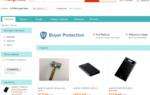 Блог Агронавта
Блог Агронавта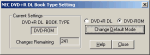 Основные характеристики DVD. Достоинства DVD (стр. 1 из 2)
Основные характеристики DVD. Достоинства DVD (стр. 1 из 2)



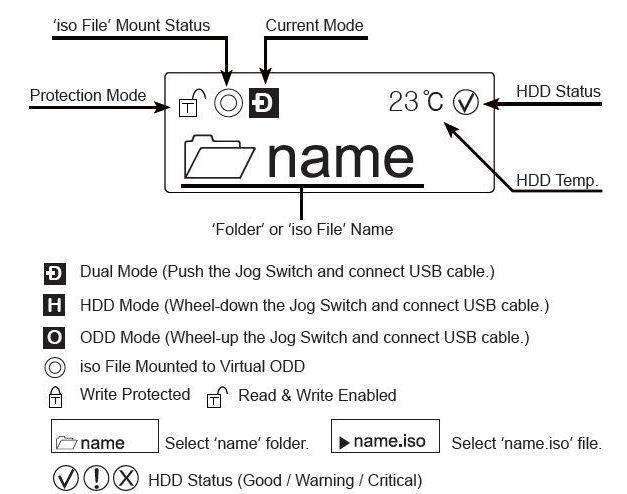
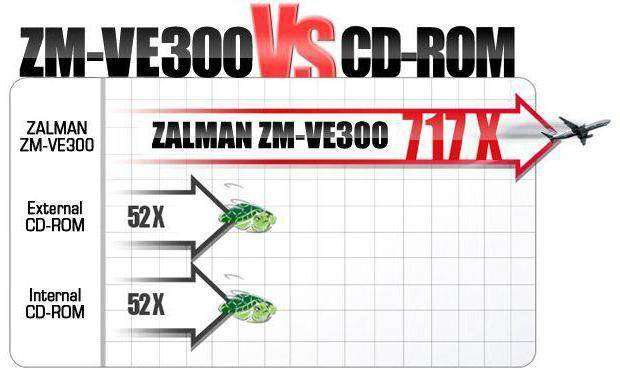



 Обзор Zalman ZM-VE400
Обзор Zalman ZM-VE400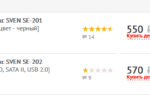 Внешний привод DVD: характеристики, лучшие модели
Внешний привод DVD: характеристики, лучшие модели Внешний корпус для SATA slim-DVD 12,7 мм
Внешний корпус для SATA slim-DVD 12,7 мм Honestech VHS to DVD торрент
Honestech VHS to DVD торрент